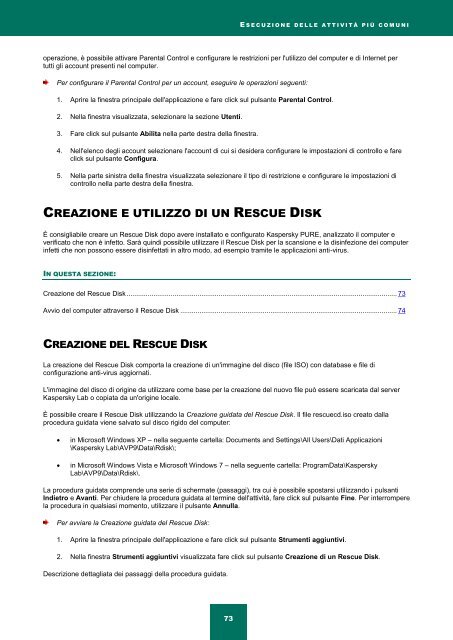Ladda ner PDF - Index of - Kaspersky-labs.com
Ladda ner PDF - Index of - Kaspersky-labs.com
Ladda ner PDF - Index of - Kaspersky-labs.com
Create successful ePaper yourself
Turn your PDF publications into a flip-book with our unique Google optimized e-Paper software.
73<br />
E S E C U Z I O N E D E L L E A T T I V I T À P I Ù C O M U NI<br />
operazione, è possibile attivare Parental Control e configurare le restrizioni per l'utilizzo del <strong>com</strong>puter e di Internet per<br />
tutti gli account presenti nel <strong>com</strong>puter.<br />
Per configurare il Parental Control per un account, eseguire le operazioni seguenti:<br />
1. Aprire la finestra principale dell'applicazione e fare click sul pulsante Parental Control.<br />
2. Nella finestra visualizzata, selezionare la sezione Utenti.<br />
3. Fare click sul pulsante Abilita nella parte destra della finestra.<br />
4. Nell'elenco degli account selezionare l'account di cui si desidera configurare le impostazioni di controllo e fare<br />
click sul pulsante Configura.<br />
5. Nella parte sinistra della finestra visualizzata selezionare il tipo di restrizione e configurare le impostazioni di<br />
controllo nella parte destra della finestra.<br />
CREAZIONE E UTILIZZO DI UN RESCUE DISK<br />
È consigliabile creare un Rescue Disk dopo avere installato e configurato <strong>Kaspersky</strong> PURE, analizzato il <strong>com</strong>puter e<br />
verificato che non è infetto. Sarà quindi possibile utilizzare il Rescue Disk per la scansione e la disinfezione dei <strong>com</strong>puter<br />
infetti che non possono essere disinfettati in altro modo, ad esempio tramite le applicazioni anti-virus.<br />
IN QUESTA SEZIONE:<br />
Creazione del Rescue Disk ............................................................................................................................................. 73<br />
Avvio del <strong>com</strong>puter attraverso il Rescue Disk ................................................................................................................. 74<br />
CREAZIONE DEL RESCUE DISK<br />
La creazione del Rescue Disk <strong>com</strong>porta la creazione di un'immagine del disco (file ISO) con database e file di<br />
configurazione anti-virus aggiornati.<br />
L'immagine del disco di origine da utilizzare <strong>com</strong>e base per la creazione del nuovo file può essere scaricata dal server<br />
<strong>Kaspersky</strong> Lab o copiata da un'origine locale.<br />
È possibile creare il Rescue Disk utilizzando la Creazione guidata del Rescue Disk. Il file rescuecd.iso creato dalla<br />
procedura guidata viene salvato sul disco rigido del <strong>com</strong>puter:<br />
in Micros<strong>of</strong>t Windows XP – nella seguente cartella: Documents and Settings\All Users\Dati Applicazioni<br />
\<strong>Kaspersky</strong> Lab\AVP9\Data\Rdisk\;<br />
in Micros<strong>of</strong>t Windows Vista e Micros<strong>of</strong>t Windows 7 – nella seguente cartella: ProgramData\<strong>Kaspersky</strong><br />
Lab\AVP9\Data\Rdisk\.<br />
La procedura guidata <strong>com</strong>prende una serie di schermate (passaggi), tra cui è possibile spostarsi utilizzando i pulsanti<br />
Indietro e Avanti. Per chiudere la procedura guidata al termine dell'attività, fare click sul pulsante Fine. Per interrompere<br />
la procedura in qualsiasi momento, utilizzare il pulsante Annulla.<br />
Per avviare la Creazione guidata del Rescue Disk:<br />
1. Aprire la finestra principale dell'applicazione e fare click sul pulsante Strumenti aggiuntivi.<br />
2. Nella finestra Strumenti aggiuntivi visualizzata fare click sul pulsante Creazione di un Rescue Disk.<br />
Descrizione dettagliata dei passaggi della procedura guidata.